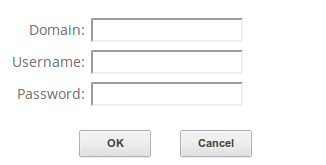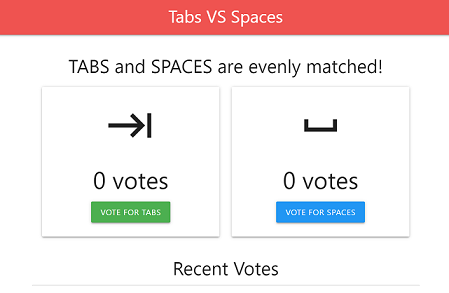提供意見
從 Compute Engine 連線至 MySQL 適用的 Cloud SQL
瞭解如何透過 Google Cloud 控制台和用戶端應用程式,在連結至 MySQL 執行個體的 Linux 或 Windows Compute Engine VM 執行個體上部署範例應用程式。
假設您及時完成所有步驟,這項快速入門導覽課程建立的資源通常不到一美元。
事前準備
注意:
專案名稱長度必須介於 4 至 30 個字元之間。輸入名稱時,表單會建議專案 ID,您可以編輯。專案 ID 長度必須介於 6 到 30 個字元之間,第一個字元須為小寫英文字母,其餘字元可以是破折號、小寫英文字母或數字,但最後一個字元不得為破折號。
Sign in to your Google Cloud account. If you're new to
Google Cloud,
create an account to evaluate how our products perform in
real-world scenarios. New customers also get $300 in free credits to
run, test, and deploy workloads.
In the Google Cloud console, on the project selector page,
select or create a Google Cloud project.
Roles required to select or create a project
Select a project : Selecting a project doesn't require a specific
IAM role—you can select any project that you've been
granted a role on.
Create a project : To create a project, you need the Project Creator
(roles/resourcemanager.projectCreator), which contains the
resourcemanager.projects.create permission. Learn how to grant
roles .
Note : If you don't plan to keep the
resources that you create in this procedure, create a project instead of
selecting an existing project. After you finish these steps, you can
delete the project, removing all resources associated with the project.Go to project selector
Verify that billing is enabled for your Google Cloud project .
In the Google Cloud console, on the project selector page,
select or create a Google Cloud project.
Roles required to select or create a project
Select a project : Selecting a project doesn't require a specific
IAM role—you can select any project that you've been
granted a role on.
Create a project : To create a project, you need the Project Creator
(roles/resourcemanager.projectCreator), which contains the
resourcemanager.projects.create permission. Learn how to grant
roles .
Note : If you don't plan to keep the
resources that you create in this procedure, create a project instead of
selecting an existing project. After you finish these steps, you can
delete the project, removing all resources associated with the project.Go to project selector
Verify that billing is enabled for your Google Cloud project .
啟用必要的 Cloud API,以便在 Compute Engine VM 執行個體上執行 Cloud SQL 範例應用程式。
控制台
按一下「Enable APIs」(啟用 API)
啟用 API
這會啟用下列 API:
gcloud
安裝 gcloud CLI ,透過指令列存取 Google Cloud 資源。gcloud CLI 用於執行本快速入門導覽課程中顯示的 gcloud CLI 指令。所有指令都經過格式化,可在終端機或 PowerShell 視窗中執行。
執行下列 gcloud 指令:
gcloud services enable sqladmin.googleapis.com 這個指令會啟用下列 API:
設定 Cloud SQL
建立 Cloud SQL 執行個體
公開 IP
控制台
建立具有公開 IP 位址的執行個體
前往 Google Cloud 控制台的「Cloud SQL Instances」
前往 Cloud SQL 執行個體
點選「建立執行個體」
按一下 [MySQL]
在「Instance ID」(執行個體 ID)quickstart-instance。
在「Password」(密碼)
在「選擇區域和可用區供應情形」
展開「顯示設定」
在「Machine Type」(機器類型)
按一下「建立執行個體」
gcloud
建立具有公開 IP 位址的執行個體
執行 gcloud sql instances createDB_ROOT_PASSWORD 替換成資料庫使用者的密碼。
視需要修改下列參數的值:
--database_version :資料庫引擎類型和版本。
如未指定,系統會使用 API 預設值。
如要查看目前可用的版本,請參閱 gcloud database versions 說明文件。--cpu :機器中所需的核心數量。--memory :整數值,表示機器所需的記憶體量。請提供大小單位 (例如 3072MB 或 9GB)。如未指定單位,系統會假設您使用的是 GB。--region :執行個體所在的區域位置 (例如 asia-east1、us-east1)。如未指定,系統會使用預設的 us-central。
查看地區 完整清單。
執行 gcloud
sql instances create
gcloud sql instances create quickstart-instance --database-version= MYSQL_8_0 --cpu= 1 --memory= 4GB --region= us-central1 --root-password= DB_ROOT_PASSWORD
私人 IP
控制台
在 Google Cloud 控制台中,前往「VPC networks」(虛擬私有雲網路)
前往「VPC networks」(虛擬私有雲網路)
選取 default 虛擬私有雲網路。
選取 [Private service connection] (私人服務連線)
選取「Allocated IP ranges for services」(分配的服務 IP 範圍)
按一下「Allocate IP range」(分配 IP 範圍)
為分配範圍的「Name」(名稱)google-managed-services-default。
選取 IP 範圍的「自動」16。
按一下 [Allocate] (分配)
選取 default 虛擬私有雲網路的「Private connections to services」(私人服務連線)
按一下「建立連線」
在「已指派的分配範圍」google-managed-services-default」。
按一下 [Connect] (連線)
建立啟用 SSL 的私人 IP 位址執行個體
前往 Google Cloud 控制台的「Cloud SQL Instances」
前往 Cloud SQL 執行個體
點選「建立執行個體」
按一下 [MySQL]
在「Instance ID」(執行個體 ID)quickstart-instance。
輸入超級使用者的密碼。請儲存這個密碼,以供日後使用。
在「選擇區域和可用區供應情形」部分,點選「單一可用區」選項。
按一下並展開「顯示設定選項」
在「機器類型」
在「連線」
在「網路」
取消勾選「公開 IP」
按一下「建立執行個體」
按一下「連線」
在「安全性」
在「啟用 SSL」
gcloud
執行 gcloud compute addresses create
gcloud compute addresses create google-managed-services-default --global --purpose= VPC_PEERING --prefix-length= 16 --description= "peering range for Google" --network= default
執行 gcloud services vpc-peerings connect
gcloud services vpc-peerings connect --service= servicenetworking.googleapis.com --ranges= google-managed-services-default --network= default --project= YOUR_PROJECT_ID
建立啟用 SSL 的私人 IP 位址執行個體
執行下列指令前,請將 DB_ROOT_PASSWORD 替換為資料庫使用者的密碼。
視需要修改下列參數的值:
--database_version :資料庫引擎類型和版本。
如未指定,系統會使用 API 預設值。
如要查看目前可用的版本,請參閱 gcloud database versions 說明文件。--cpu :機器中的核心數量。--memory :整數值,表示要納入機器的記憶體容量。可以提供大小單位 (例如 3072MB 或 9GB)。如未指定單位,系統會假設您使用的是 GB。--region :執行個體所在的區域位置 (例如 asia-east1、us-east1)。如未指定,系統會使用預設的 us-central1。
查看完整區域清單 。
執行 gcloud
sql instances create
gcloud beta sql instances create quickstart-instance --database-version= MYSQL_8_0 --cpu= 1 --memory= 4GB --region= us-central1 --root-password= DB_ROOT_PASSWORD --no-assign-ip --network= default
執行 gcloud sql instances patch
gcloud sql instances patch quickstart-instance --require-ssl
建立資料庫
控制台
前往 Google Cloud 控制台的「Cloud SQL Instances」
前往 Cloud SQL 執行個體
選取「quickstart-instance」。
開啟「資料庫」
按一下 [Create database]
在「Create database」(建立資料庫)quickstart_db 做為資料庫名稱,並視需要指定字元集與定序。
點選「建立」
新增使用者
控制台
前往 Google Cloud 控制台的「Cloud SQL Instances」
前往 Cloud SQL 執行個體
如要開啟執行個體的「總覽」
在 SQL 導覽選單中選取「使用者」
按一下「新增使用者帳戶」
在「Add a user account to instance instance_name 」(在執行個體「instance_name」中新增使用者帳戶)
按一下「新增」
gcloud
執行下列指令前,請先進行下列替換:
PASSWORD ,並提供資料庫使用者的密碼。
請記下這個值,本快速入門導覽課程的後續步驟會用到。
執行 gcloud sql users create
gcloud sql users create quickstart-user --instance= quickstart-instance --password= PASSWORD
Cloud SQL 的使用者名稱長度限制與地端 MySQL 相同:MySQL 8.0 以上版本為 32 個字元,舊版則為 16 個字元。
建立及設定具有「Cloud SQL 用戶端」 Google Cloud
角色的服務帳戶,並授予連線至 Cloud SQL 的權限。
建立服務帳戶後,可能需要等待 60 秒以上才能使用該帳戶。
控制台
建立服務帳戶
前往 Google Cloud 控制台的「Create service account」(建立服務帳戶)
前往「建立服務帳戶」
選取 Google Cloud 專案。
輸入 quickstart-service-account 做為服務帳戶名稱。
選用:輸入服務帳戶的說明。
按一下「建立並繼續」
選擇「Cloud SQL Client」(Cloud SQL 用戶端)
按一下「Add another role」(新增其他角色)
按一下「繼續」
按一下「Done」(完成)
gcloud
建立服務帳戶
如要建立服務帳戶,請執行 gcloud iam service-accounts create
gcloud iam service-accounts create quickstart-service-account --description= "DESCRI PTION" --display-name= "quickstart- service-account" 替換下列值:
如要將專案的「Cloud SQL Client」gcloud projects add-iam-policy-bindingPROJECT_ID 替換為您的 Google Cloud 專案 ID:
gcloud projects add-iam-policy-binding PROJECT_ID --member= "serviceAccount:quickstart-service-account@PROJE Ciam.gserviceaccount.comT_ID." --role= "roles/cloudsql.client" --role= "roles/storage.objectViewer"
建立 Compute Engine VM 執行個體
建立 Compute Engine VM 執行個體,用於代管連線至 Cloud SQL 的範例網頁應用程式。
建立 Linux VM 執行個體
控制台
前往 Google Cloud 控制台的「VM instances」(VM 執行個體) 頁面
前往 VM 執行個體
按一下 [Create instance] (建立執行個體)
在 VM 執行個體「Name」(名稱)quickstart-vm-instance。
為「服務帳戶」quickstart-service-account。
在「防火牆」
按一下「建立」
gcloud
執行下列指令前,請將 YOUR_PROJECT_ID 替換為您的專案 ID。
執行下列 gcloud compute instances create
gcloud compute instances create quickstart-vm-instance --image-family= debian-10 --image-project= debian-cloud --machine-type= e2-medium --service-account= quickstart-service-account@YOUR_PROJECT_ID .iam.gserviceaccount.com --scopes= https://www.googleapis.com/auth/cloud-platform --tags= http-server --zone= us-central1-a
建立 Windows VM 執行個體
控制台
前往 Google Cloud 控制台的「VM instances」(VM 執行個體) 頁面
前往 VM 執行個體
按一下 [Create instance] (建立執行個體)
在 VM 執行個體「Name」(名稱)quickstart-vm-instance。
在「開機磁碟」
在「作業系統」
在「版本」
按一下 [選取]
為「服務帳戶」quickstart-service-account。
在「防火牆」
按一下「建立」
VM 執行個體啟動後,請等待 2 到 3 分鐘,然後按一下 VM 執行個體詳細資料頁面上的「設定 Windows 密碼」
複製並將密碼儲存在安全的位置,因為您會在快速入門的下一個步驟中使用這組密碼存取 VM 執行個體。
gcloud
執行下列指令前,請將 YOUR_PROJECT_ID 替換為您的專案 ID。
在終端機視窗中執行下列 gcloud compute instances create
gcloud compute instances create quickstart-vm-instance --image-project= windows-cloud --image-family= windows-2022 --machine-type= e2-medium --service-account= quickstart-service-account@YOUR_PROJECT_ID .iam.gserviceaccount.com --scopes= https://www.googleapis.com/auth/cloud-platform --tags= http-server --zone= us-central1-a VM 執行個體啟動後,請等待 2 到 3 分鐘,然後執行下列指令,在 VM 執行個體上設定 Windows 密碼。
gcloud compute reset-windows-password quickstart-vm-instance 複製並將密碼儲存在安全的位置,因為您會在快速入門的下一個步驟中使用這組密碼存取 VM 執行個體。
存取 Compute Engine VM 執行個體
存取 Linux VM 執行個體
控制台
前往 Google Cloud 控制台的「VM instances」(VM 執行個體) 頁面前往 VM 執行個體
在虛擬機器執行個體清單中,找到您要建立連線的執行個體,然後在該列中按一下「SSH」SSH 。
注意:透過 Google Cloud 控制台連線至 VM 時,Compute Engine 會為您建立暫時性 SSH 金鑰。如要進一步瞭解 SSH 金鑰,請參閱透過 SSH 連線至 Linux VM
gcloud
使用 gcloud compute sshYOUR_PROJECT_ID 替換為您的專案 ID:
gcloud compute ssh --project= YOUR_PROJECT_ID --zone= us-central1-a quickstart-vm-instance
存取 Windows VM 執行個體
Chrome RDP 外掛程式
Chrome RDP for Google Cloud 是第三方外掛程式,可讓您使用 Chrome 瀏覽器連線至 Windows 執行個體。外掛程式已整合至Google Cloud 控制台 。安裝外掛程式後,請使用 Google Cloud console 中的「RDP」RDP 按鈕,連線至任何 Windows Server 執行個體。
如要使用 Chrome RDP 外掛程式連線,請按照下列步驟操作:
安裝 Chrome RDP for Google Cloud
擴充功能 。
前往 Google Cloud 控制台的「VM instances」(VM 執行個體)
前往「VM instances」(VM 執行個體) 頁面
在要連線的執行個體上,按一下 [RDP] (遠端桌面協定)
由於 VM 執行個體並未設定網域,請將「Domain」(網域)
輸入使用者名稱和密碼,然後按一下「確定」
看到提示訊息時,請按 [Continue] (繼續)
為程式設計語言設定開發環境
為偏好的程式設計語言設定 Compute Engine VM 執行個體的開發環境。
安裝 Git
在 Compute Engine VM 執行個體上安裝 Git (開放原始碼版本控管系統)。
Compute Engine Linux VM 執行個體
在 Compute Engine Linux VM 執行個體上,按照 Linux 的官方 Git 安裝文件 操作。
使用 sudo 指令前置字元,以管理員身分執行建議的 Debian/Ubuntu install git 指令。在終端機中執行的完整安裝指令應採用下列格式:
sudo apt-get install git
Compute Engine Windows VM 執行個體
在 Compute Engine Windows VM 執行個體上,按照 Windows 的官方 Git 安裝 文件,下載 64 位元獨立安裝程式 並執行,即可安裝 Git。
複製範例應用程式
使用 git clone
有了 Cloud SQL 執行個體、資料庫和具備用戶端權限的服務帳戶,您現在可以設定在 Compute Engine VM 執行個體上執行的範例應用程式,連線至 Cloud SQL 執行個體。
公開 IP Cloud SQL 執行個體和以 Linux 為基礎的 Compute Engine VM
公開 IP Cloud SQL 執行個體和以 Windows 為基礎的 Compute Engine VM
私人 IP Cloud SQL 執行個體和以 Linux 為基礎的 Compute Engine VM
在本機電腦上建立並下載 SSL 伺服器和用戶端憑證
前往 Google Cloud 控制台的「Cloud SQL Instances」
前往 Cloud SQL 執行個體
按一下 quickstart-instance 即可查看「總覽」
按一下「連結」
在「安全性」
在「Create a client certificate」(建立用戶端憑證)quickstart-key 做為名稱,然後按一下「Create」(建立)
在「New SSL certificate created」(已建立新的 SSL 憑證)
重要事項: 請妥善保管這個私密金鑰,如果您遺失該私密金鑰,就必須建立新的用戶端憑證。
將 SSL 憑證上傳至 Cloud Storage bucket
控制台
在本機電腦的瀏覽器中建立 Cloud Storage bucket,並將 SSL 憑證上傳至 bucket,然後從 Compute Engine VM 執行個體存取憑證。
建立 Cloud Storage bucket 。
在「Name of your bucket」(bucket 名稱)YOUR_PROJECT_ID 替換為專案 ID:
YOUR_PROJECT_ID -quickstart-certs
按一下「Create」(建立)
按一下「上傳檔案」
從本機電腦選取下列檔案,上傳至 Cloud Storage:
server-ca.pemclient-cert.pemclient-key.pem
gcloud
在您本機電腦的終端機或 Powershell 視窗中,開啟下載 SSL 憑證的目錄,現在可以建立 Cloud Storage 儲存空間,並將 SSL 憑證上傳至儲存空間,然後從 Compute Engine VM 執行個體存取這些憑證。gcloud CLI
將用於上傳檔案。
執行下列 gcloud storage buckets create
gcloud storage buckets create gs://YOUR_PROJECT_ID -quickstart-certs --location= us-central1 在本機電腦上,從下載憑證的目錄執行下列 gcloud storage cp
gcloud storage cp server-ca.pem gs://YOUR_PROJECT_ID -quickstart-certs/
gcloud storage cp client-cert.pem gs://YOUR_PROJECT_ID -quickstart-certs/
gcloud storage cp client-key.pem gs://YOUR_PROJECT_ID -quickstart-certs/
私人 IP Cloud SQL 執行個體和以 Windows 為基礎的 Compute Engine VM
在本機電腦上建立並下載 SSL 伺服器和用戶端憑證
前往 Google Cloud 控制台的「Cloud SQL Instances」
前往 Cloud SQL 執行個體
按一下 quickstart-instance 即可查看「總覽」
按一下「連結」
在「安全性」
在「Create a client certificate」(建立用戶端憑證)quickstart-key 做為名稱,然後按一下「Create」(建立)
在「New SSL certificate created」(已建立新的 SSL 憑證)
重要事項: 請妥善保管這個私密金鑰,如果您遺失該私密金鑰,就必須建立新的用戶端憑證。
將 SSL 憑證上傳至 Cloud Storage bucket
控制台
在本機電腦的瀏覽器中建立 Cloud Storage bucket,並將 SSL 憑證上傳至 bucket,然後從 Compute Engine VM 執行個體存取憑證。
建立 Cloud Storage bucket 。
在「Name of your bucket」(bucket 名稱)YOUR_PROJECT_ID 替換為專案 ID:
YOUR_PROJECT_ID -quickstart-certs
按一下「Create」(建立)
按一下「上傳檔案」
從本機電腦選取下列檔案,上傳至 Cloud Storage:
server-ca.pemclient-cert.pemclient-key.pem
gcloud
在您本機電腦的終端機或 Powershell 視窗中,開啟下載 SSL 憑證的目錄,現在可以建立 Cloud Storage 儲存空間,並將 SSL 憑證上傳至儲存空間,然後從 Compute Engine VM 執行個體存取這些憑證。gcloud CLI
將用於上傳檔案。
執行下列 gcloud storage buckets create
gcloud storage buckets create gs://YOUR_PROJECT_ID -quickstart-certs --location= us-central1 在本機電腦上,從下載憑證的目錄執行下列 gcloud storage cp
gcloud storage cp server-ca.pem gs://YOUR_PROJECT_ID -quickstart-certs/
gcloud storage cp client-cert.pem gs://YOUR_PROJECT_ID -quickstart-certs/
gcloud storage cp client-key.pem gs://YOUR_PROJECT_ID -quickstart-certs/
清除所用資源
如要避免系統向您的 Google Cloud 帳戶收取本頁所用資源的費用,請按照下列步驟操作。
刪除 Cloud SQL 執行個體
前往 Google Cloud 控制台的「Cloud SQL Instances」
前往 Cloud SQL 執行個體
選取 quickstart-instance 執行個體,開啟「Instance details」(執行個體詳細資料)
在頁面頂端的圖示列中,按一下 [刪除]
在「Delete instance」(刪除執行個體)quickstart-instance,然後按一下「Delete」(刪除)
刪除 Compute Engine VM 執行個體
前往 Google Cloud 控制台的「VM instances」(VM 執行個體) 頁面
前往 VM 執行個體
選取 quickstart-vm-instance 執行個體,開啟「Instance details」(執行個體詳細資料)
在頁面頂端的圖示列中,按一下 [刪除]
按一下「刪除」
選用清除步驟
如果您未使用指派給 Compute Engine default 服務帳戶的 Cloud SQL 用戶端 角色,可以移除該角色。
前往 Google Cloud 控制台的「Service accounts」(服務帳戶)
前往「IAM」頁面
按一下名為「Compute Engine default service account」
刪除 Cloud SQL 用戶端 角色。
按一下 [儲存]
如果您未使用本快速入門導覽課程啟用 API,可以停用該 API。
前往 Google Cloud 控制台的「APIs」
前往 API 頁面
選取要停用的 API,然後按一下「停用 API」
提供意見
除非另有註明,否則本頁面中的內容是採用創用 CC 姓名標示 4.0 授權 ,程式碼範例則為阿帕契 2.0 授權 。詳情請參閱《Google Developers 網站政策 》。Java 是 Oracle 和/或其關聯企業的註冊商標。
上次更新時間:2025-10-21 (世界標準時間)。
想進一步說明嗎?
[[["容易理解","easyToUnderstand","thumb-up"],["確實解決了我的問題","solvedMyProblem","thumb-up"],["其他","otherUp","thumb-up"]],[["難以理解","hardToUnderstand","thumb-down"],["資訊或程式碼範例有誤","incorrectInformationOrSampleCode","thumb-down"],["缺少我需要的資訊/範例","missingTheInformationSamplesINeed","thumb-down"],["翻譯問題","translationIssue","thumb-down"],["其他","otherDown","thumb-down"]],["上次更新時間:2025-10-21 (世界標準時間)。"],[],[]]